Sắp xếp và theo dõi nhiều email tại văn phòng hàng ngày có thể là một công việc đối với chính nó. Hôm nay chúng ta cùng xem xét cách sử dụng mã màu để giúp xác định chủ thể tin nhắn và ai đang gửi chúng dễ dàng hơn.
Tính năng này đã có sẵn trong Office 2007 ngay từ đầu nhưng chúng tôi chưa bao giờ đề cập đến nó và đó là điều tôi đã bỏ qua. Tuy nhiên, sau một thời gian thử nghiệm với nó, tôi thấy rằng đó là một cách tốt để quản lý vô số email tôi nhận được hàng ngày. Sau đây, chúng ta sẽ xem xét cách tô màu các địa chỉ liên hệ đang gửi tin nhắn để họ dễ phát hiện hơn. Ngoài ra, phân loại đối tượng thành các nhóm màu khác nhau dường như cũng giúp giữ cho mọi thứ được thẳng thắn.
Người gửi mã màu
Mở Outlook và nhấp để đánh dấu thông báo bạn muốn mã màu.
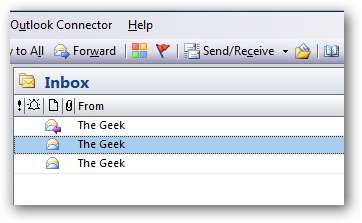
Đi tới Công cụ và sau đó Sắp xếp.
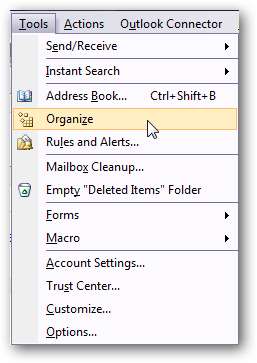
Cách sắp xếp Hộp thư đến mở ra và bạn muốn nhấp vào Sử dụng màu sắc. Bây giờ bạn có thể chọn màu bạn muốn kết hợp với liên hệ đó. Bạn cũng có thể chọn một màu cụ thể cho các tin nhắn chỉ gửi cho bạn, điều này rất hữu ích như một cách để phân biệt giữa tin nhắn nhóm và tin nhắn cá nhân.

Đây là một ví dụ về những gì có thể được thực hiện với màu sắc. Tuy nhiên, bạn có thể chỉ muốn tạo một vài màu cho người gửi quan trọng nhất, tôi đã hơi quá tay với ví dụ này.
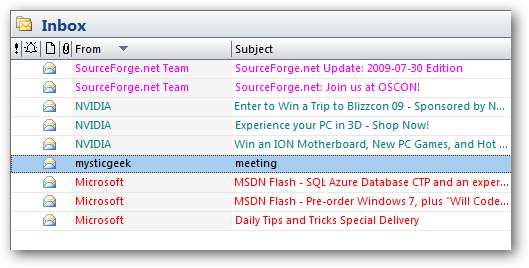
Danh mục màu sắc
Một cách hữu ích khác để sắp xếp thông điệp của bạn một cách trực quan là thêm các danh mục màu sắc vào chúng. Bạn có thể tùy chỉnh các chủ đề email có liên quan đến từng loại màu.
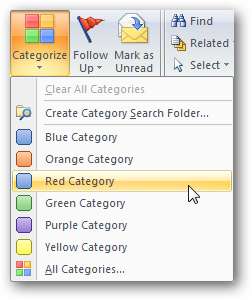
Thông báo sẽ có thanh màu danh mục ở trên cùng và bạn có thể Nhấp chuột phải vào thanh này để thay đổi màu.
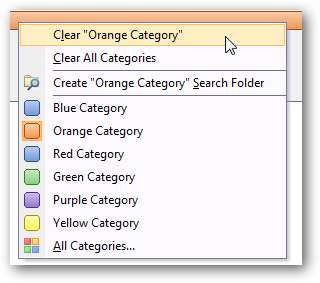
Bạn cũng có thể Nhấp chuột phải vào thư trong phần Danh mục để thay đổi danh mục.
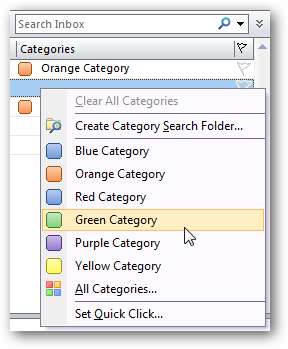
Bạn có thể đổi tên từng danh mục thành bất kỳ tên nào phù hợp với bạn.
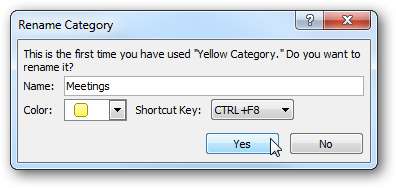
Bạn có thể muốn tạo một danh mục mới cho các thư khác nhau. Đi tới Hành động \ Phân loại và Tất cả Danh mục.
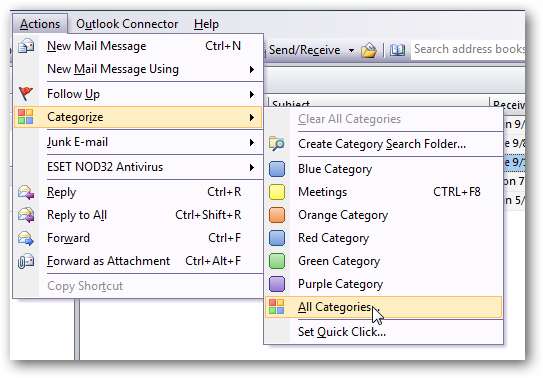
Trong màn hình Danh mục màu, hãy nhấp vào Mới và đặt tên và màu cho danh mục, bạn cũng có thể chỉ định phím tắt cho danh mục đó.
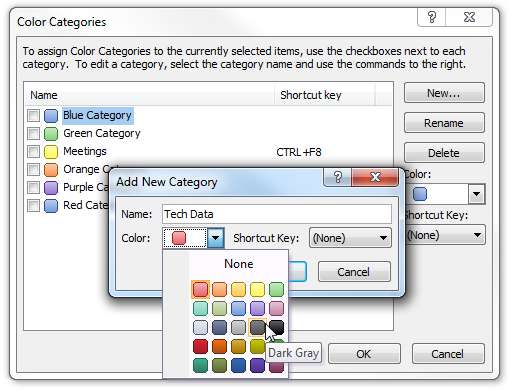
Giờ đây, bạn có thể sắp xếp thông báo email của mình dựa trên loại danh mục mà chúng có.
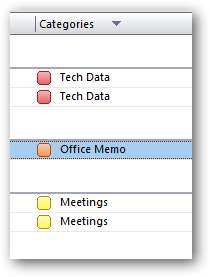
Nếu bạn muốn có thể nhanh chóng xem qua email của mình để biết được những gì ở đó, sử dụng các danh mục màu sắc có thể hữu ích. Hy vọng rằng điều này có thể giúp bạn bắt đầu tổ chức email của mình để bạn biết những gì mà những ông chủ đầu nhọn muốn bạn làm một cách hiệu quả hơn.







